AI文件是Adobe Illustrator软件创建的文件,它通常包含矢量图形,如图标、插图和图表。AI文件可以在Adobe Illustrator中打开和编辑,但是如果你没有安装该软件,你仍然可以使用其他软件打开和查看该文件。本文将介绍打开AI文件的软件、AI文件的打开方式和使用技巧。
一、打开AI文件的软件
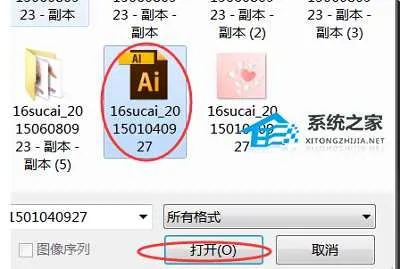
1. Adobe Illustrator
Adobe Illustrator是创建和编辑AI文件的首选软件。该软件是Adobe公司的产品,可以在Adobe官网上购买和下载。Adobe Illustrator具有强大的矢量图形编辑功能,可以创建高质量的插图和图表。同时,该软件也支持导出AI文件为其他格式,PDF和SVG等。
2. Adobe Acrobat Reader
Adobe Acrobat Reader是一款免费的PDF阅读器,但它也可以打开AI文件。虽然Adobe Acrobat Reader没有编辑功能,但它可以查看和打印AI文件。如果你只需要查看AI文件,而不需要进行编辑,那么Adobe Acrobat Reader是一个不错的选择。
3. CorelDRAW
CorelDRAW是一款专业的矢量图形编辑软件,它也可以打开AI文件。该软件具有类似于Adobe Illustrator的功能,可以创建和编辑高质量的插图和图表。CorelDRAW还支持导出AI文件为其他格式,PDF和SVG等。
kscape
kscapekscape的功能不如Adobe Illustrator和CorelDRAW强大,但它仍然可以满足一般用户的需求。
二、AI文件的打开方式
1. 在Adobe Illustrator中打开AI文件
如果你安装了Adobe Illustrator软件,那么你可以直接在该软件中打开AI文件。打开Adobe Illustrator后,点击“文件”菜单,然后选择“打开”选项。在弹出的对话框中选择要打开的AI文件,然后点击“打开”按钮即可。
2. 在其他软件中打开AI文件
kscape中打开AI文件,你需要点击“文件”菜单,然后选择“打开”选项。在弹出的对话框中选择要打开的AI文件,然后点击“打开”按钮即可。
三、使用技巧
1. 保存AI文件
如果你在Adobe Illustrator中进行编辑,你需要保存AI文件。点击“文件”菜单,然后选择“保存”或“另存为”选项。如果你希望将AI文件导出为其他格式,PDF和SVG等,你可以选择“文件”菜单中的“导出”选项。
2. 缩放和移动图形
在Adobe Illustrator中,你可以使用缩放和移动工具来调整图形的大小和位置。缩放工具可以通过单击工具栏中的缩放图标来选择,移动工具可以通过单击工具栏中的移动图标来选择。使用这些工具可以快速调整图形的大小和位置。
3. 组合和分离图形
在Adobe Illustrator中,你可以将多个图形组合成一个组。选择要组合的图形,然后点击“对象”菜单中的“组合”选项。如果你需要分离组合的图形,你可以选择该组,然后点击“对象”菜单中的“解组”选项。
AI文件是Adobe Illustrator软件创建的文件,它通常包含矢量图形。如果你没有安装Adobe Illustrator软件,你仍然可以使用其他软件打开和查看该文件。本文介绍了打开AI文件的软件、AI文件的打开方式和使用技巧,希望对你有所帮助。






